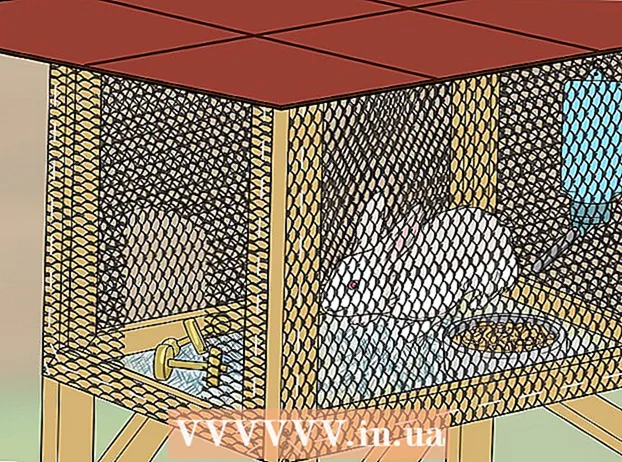Autor:
Lewis Jackson
Fecha De Creación:
13 Mayo 2021
Fecha De Actualización:
1 Mes De Julio 2024

Contenido
Una vez que se borra la memoria caché del navegador, se actualizan los datos de navegación del teléfono. Si el caché está sobrecargado, esto ayudará a que el dispositivo funcione más rápido, pero ralentizará la carga de los sitios web que ha visitado antes. El proceso de limpieza de la caché puede diferir ligeramente según el navegador que esté utilizando.
Pasos
Método 1 de 7: en un navegador de Android estándar (Android puro)
Abra el navegador de Internet y presione el botón Menú (⋮). También puede presionar el botón Menú físico (si está disponible) en el dispositivo.

Haga clic en "Configuración" en el menú. Esta opción está en la parte inferior del menú.
Hacer clic "Privacidad y seguridad". Se abrirán las opciones de privacidad del navegador.

Haz clic en "Borrar caché" en la parte superior del menú. Se le pedirá que confirme el borrado de la caché. anuncio
Método 2 de 7: en el navegador Samsung ("Internet")
Abra el navegador Samsung ("Internet") y presione el botón Menú (⋮). También puede presionar el botón Menú físico (si está disponible) en el dispositivo Samsung.

Haga clic en "Configuración" en el menú. Se abrirá una nueva pantalla.
Haga clic en "Privacidad" en la sección Avanzado. Se abrirá el menú Privacidad.
Hacer clic "Eliminar datos personales". Aparecerá una lista de casillas de verificación.
Marque las casillas "Caché" y "Cookies y datos del sitio" y luego haga clic en "Hecho". Se borrarán todas las cachés del navegador Samsung. anuncio
Método 3 de 7: en Google Chrome
Abra el navegador Chrome y presione el botón Menú (⋮). Si no lo ve, puede deslizar hacia abajo en la página para ver las opciones.
Haga clic en "Configuración" en el menú que aparece. En teléfonos con pantallas pequeñas, es posible que deba desplazarse hacia abajo en el menú para encontrarlos.
Haga clic en "Privacidad" en la sección Avanzado. Se abrirá un nuevo menú.
Desplácese hacia abajo y toque "Eliminar datos de navegación". Este botón está en la parte inferior del menú Privacidad.
Asegúrese de que las casillas "Caché" y "Cookies, datos del sitio" estén marcadas, luego haga clic en "Claro". Se eliminarán todos los datos de almacenamiento en caché de Google Chrome. anuncio
Método 4 de 7: en Mozilla Firefox
Abra el navegador Firefox y presione el botón Menú (⋮). Esta opción está en la esquina superior derecha de la pantalla. Es posible que deba deslizar el dedo hacia abajo en la página para que aparezca la opción.
Haga clic en "Configuración" en el menú de Firefox. Se abrirá el nuevo telón.
Hacer clic "Intimidad". Se abrirá el menú Privacidad.
Desplácese hacia abajo y toque "Despejado ahora". Esta opción está en la sección "Borrar datos privados".
Asegúrese de que la casilla "Caché" esté marcada y luego haga clic en "Borrar datos". Se eliminará la caché (y el contenido que ha seleccionado) en Mozilla Firefox. anuncio
Método 5 de 7: en Opera
Abre Opera y presiona el botón "O" en la esquina inferior derecha. Aparecerá un pequeño menú de Opera.
Haga clic en la opción "Configuración" con imagen de engranaje.
Hacer clic "Eliminar datos de navegación". Se abrirá un nuevo menú.
Marque la casilla "Borrar cookies y datos" y haga clic en "OKAY". Se eliminarán todos los datos de navegación en Opera, incluido el caché. anuncio
Método 6 de 7: en Dolphin
Abra Dolphin y presione el botón Dolphin en la parte inferior de la pantalla. Debe estar en la parte superior de la página web para que los botones de acción aparezcan a continuación. Después de hacer clic en el icono de Dolphin, aparecerá el menú de opciones.
Haga clic en el botón "Borrar datos". La acción tiene forma de escoba.
Debe asegurarse de que la casilla "Caché y datos del sitio" esté marcada. Este elemento suele estar marcado de forma predeterminada.
Hacer clic "Borrar datos seleccionados". La caché de Dolphin se borrará y el menú se cerrará. anuncio
Método 7 de 7: en todos los navegadores
Abra la aplicación Configuración en su teléfono. Puede borrar el caché de cualquier navegador borrando los datos de la aplicación. Esto cerrará la sesión de su cuenta en el navegador y devolverá todas las configuraciones originales.
Elija una buena "Aplicaciones" "Aplicaciones". La redacción puede variar según el dispositivo que esté utilizando.
Busque y toque suavemente el navegador en el que desea eliminar los datos. Todas las aplicaciones que ha descargado se ubicarán en la pestaña "Descargadas". Si su navegador está preinstalado en su dispositivo, deberá hacer clic en la pestaña "Todos" para encontrarlo.
Hacer clic "Borrar datos". Deberá confirmar la solicitud para eliminar todos los datos de la aplicación. Presione "OK" para confirmar. anuncio